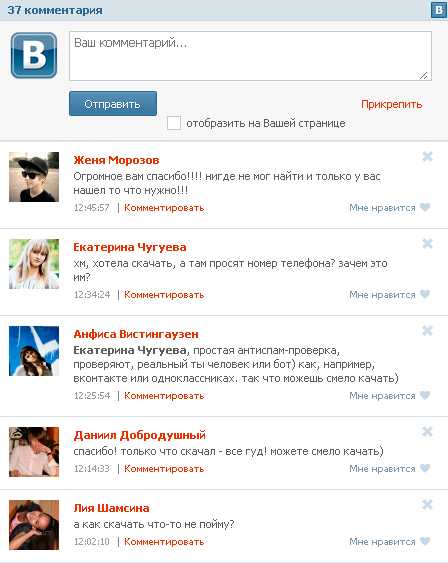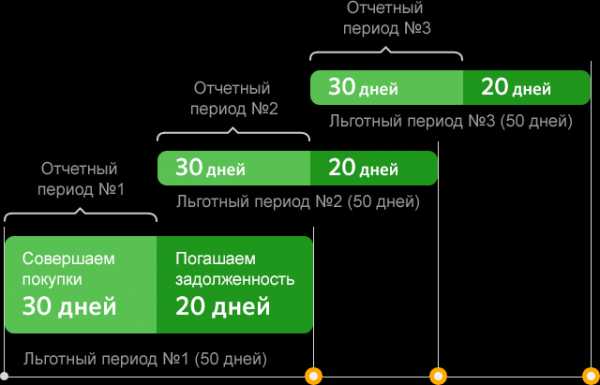Как запустить Android Pay на рутованном смартфоне1 min read. Как установить android pay на телефон с рутом
Как запустить Android Pay на смартфоне с root
После публикации статьи «Как настроить Android Pay на смартфонах Xiaomi» от читателей стали поступать письма с вопросами о том, что инструкция не помогает. После разбора ситуации было выявлено, что проблема связана с наличием на смартфоне прав суперпользователя или же установленной не оригинальной прошивкой. То есть при начальной проверке система не проходила тест SafetyNet, поэтому Android Pay и не работал. Но не стоит спешить избавляться от root прав или ставить официальную прошивку. Есть способ, который позволит запустить Android Pay на смартфоне с данными «недостатками».
Для обеспечения полноценной работы Android Pay на рутованном смартфоне необходимо проинсталлировать утилиту Magisk, которая позволит устанавливать различные системные приложения и моды в режиме systemless, а также скрыть рут от любых приложений и сервисов. Если на мобильном телефоне уже получены права суперпользователя и стоит кастомная прошивка, значит выполнены все необходимые требования для установки утилиты Magisk, то есть загрузчик разблокирован и установлено стороннее кастомное рекавери.
Перед тем как установить утилиту Magisk необходимо удалить следы от стороннего рута, так как приложение использует свой. Для этого в кастомном рекавери прошиваем данный скрипт. Если у вас уже установлена старая версия Magisk, то перед установкой новой нужно удалить её при помощи деинсталлятора Magisk Uninstaller. После прошивки деинсталлятора рекомендуется сделать вайп кэша и далвик-кэша.
Переходим к установке утилиты. Скачиваем и прошиваем последнюю версию Magisk v.14.0 через кастомное рекавери и перезагружаем смартфон.
После перезагрузки смартфона устанавливаем Magisk Manager, при помощи которого будем прятать рут. Запускаем только что установленное приложение и в настройках активируем пункт Magisk Hide и еще раз перезагружаем устройство.
Теперь в боковом меню приложения в разделе Magisk Hide можно выбирать приложения, для которых права суперпользователя будут скрыты. Галочка напротив Android Pay будет активирована по умолчанию.
Еще один важный момент, который нужно дополнительно сделать всем владельцам смартфонов Xiaomi с установленной девелоперской прошивкой. В файле build.prop, расположенному в папке /system, находим строки с наименованием модели и бренда устройства и изменяем их следующим образом:
ro.product.model=SM-G930 ro.product.brand=SamsungПосле чего перезагружаем смартфон и проверяем работу Android Pay на ближайшем терминале.
Свои вопросы в рубрику Ликбез присылайте мне на почту. А также подписывайтесь на мой канал aslenkov_ru в Telegram, и вы первыми узнаете о новых записях на моём сайте.
Ссылки по теме:
Загрузка ...Поделиться ссылкой:
- Нажмите, чтобы поделиться в WhatsApp (Открывается в новом окне)
- Нажмите здесь, чтобы поделиться контентом на Facebook. (Открывается в новом окне)
- Нажмите, чтобы поделиться в Google+ (Открывается в новом окне)
- Нажмите, чтобы поделиться записями на Pinterest (Открывается в новом окне)
- Нажмите, чтобы поделиться на Twitter (Открывается в новом окне)
- Нажмите, чтобы поделиться в Telegram (Открывается в новом окне)
- Нажмите, чтобы поделиться в Skype (Открывается в новом окне)
- Нажмите, чтобы поделиться записями на Tumblr (Открывается в новом окне)
- Нажмите, чтобы поделиться записями на Pocket (Открывается в новом окне)
- Нажмите, чтобы поделиться на Reddit (Открывается в новом окне)
- Нажмите, чтобы поделиться на LinkedIn (Открывается в новом окне)
- Нажмите для печати (Открывается в новом окне)
- Послать это другу (Открывается в новом окне)
aslenkov.ru
Как запустить Android Pay на рутованном смартфоне

23 мая в России заработал платёжный сервис Android Pay от компании Google. Он позволяет оплачивать покупки с помощью смартфона. Многие пользователи столкнулись с тем, что сервис не доступен или не работает на их устройствах. Чаще всего это связано с тем, что Google с целью безопасности запрещает использовать Android Pay на смартфонах с полученными правами суперпользователя (root) и установленной кастомной, модифицированной или нестабильной прошивкой. Возможность обойти блокировку есть. Инструкцию читайте под далее.

Чтобы Android Pay заработал на смартфоне с правами суперпользователя, вам необходимо скрыть наличие root от платёжного сервиса. Для этого используйте утилиту Magisk. Сразу отметим, что данный способ не работает на смартфонах Google Pixel и Pixel XL.
Перед началом убедитесь, что у вас разблокирован загрузчик, установлено кастомное рекавери и сделана резервная копия данных.
Если у вас установлен официальный рут SuperSU (Android 6.0 и выше) или MagiskSU, то просто установите Magisk Manager из Google Play. Затем из Magisk Manager нужно установить/обновить утилиту Magisk и перезагрузить устройство.
Если же у вас установлен любой другой рут, то для начала вам придётся его удалить и установить один из двух рутов, упомянутых выше: SuperSU или MagiskSU.
Для удаления неподдерживаемого рута используйте специальный скрипт, запускаемый через кастомное рекавери. Он поддерживает удаление следующих рутов:
- SuperSU System;
- SuperSU Systemless;
- Koush’s SuperUser;
- phh’s Superuser;
- ROM su binaries.
Скачать скрипт
Когда утилита Magisk успешно установлена на ваше рутованное устройство, приступаем к скрытию рута от Android Pay. Для этого запускаем Magisk Manager и в настройках активируем пункт Magisk Hide. После этого нужно перезагрузить устройство. Снова открываем Magisk Manager и в боковом меню выбираем появившийся раздел Magisk Hide. На экране откроется список приложений и сервисов, где нужно найти и активировать Android Pay. Затем в последний раз перезагружаем устройство.
Если вы всё сделали правильно, то теперь приложение Android Pay будет работать, и вы сможете прикрепить свои банковские карты.
x-touch.ru
Как запустить Android Pay на рутованном смартфоне

23 мая в России заработал платёжный сервис Android Pay от компании Google. Он позволяет оплачивать покупки с помощью смартфона. Многие пользователи столкнулись с тем, что сервис не доступен или не работает на их устройствах. Чаще всего это связано с тем, что Google с целью безопасности запрещает использовать Android Pay на смартфонах с полученными правами суперпользователя (root) и установленной кастомной, модифицированной или нестабильной прошивкой. Возможность обойти блокировку есть. Инструкцию читайте под катом.
Чтобы Android Pay заработал на смартфоне с правами суперпользователя, вам необходимо скрыть наличие root от платёжного сервиса. Для этого используйте утилиту Magisk. Сразу отметим, что данный способ не работает на смартфонах Google Pixel и Pixel XL.
Перед началом убедитесь, что у вас разблокирован загрузчик, установлено кастомное рекавери и сделана резервная копия данных.
Если у вас установлен официальный рут SuperSU (Android 6.0 и выше) или MagiskSU, то просто установите Magisk Manager из Google Play или скачайте APK-файл с нашего форума. Затем из Magisk Manager нужно установить/обновить утилиту Magisk и перезагрузить устройство.
Magisk Manager
topjohnwu
Цена
Рейтинг
бесплатно
4,6
скачать
Уже скачали: 3406 пользователей
Если же у вас установлен любой другой рут, то для начала вам придётся его удалить и установить один из двух рутов, упомянутых выше: SuperSU или MagiskSU.
Для удаления неподдерживаемого рута используйте специальный скрипт, запускаемый через кастомное рекавери. Он поддерживает удаление следующих рутов:
- SuperSU System;
- SuperSU Systemless;
- Koush's SuperUser;
- phh's Superuser;
- ROM su binaries.
Когда утилита Magisk успешно установлена на ваше рутованное устройство, приступаем к скрытию рута от Android Pay. Для этого запускаем Magisk Manager и в настройках активируем пункт Magisk Hide. После этого нужно перезагрузить устройство. Снова открываем Magisk Manager и в боковом меню выбираем появившийся раздел Magisk Hide. На экране откроется список приложений и сервисов, где нужно найти и активировать Android Pay. Затем в последний раз перезагружаем устройство.
Если вы всё сделали правильно, то теперь приложение Android Pay будет работать, и вы сможете прикрепить свои банковские карты. Если что-то не получается, читайте подробную инструкцию и комментарии в тематической ветке на форуме 4PDA.
О том, какие банки работают с Android Pay, где и как можно расплачиваться с помощью этого сервиса - читайте в специальной статье.
Показать текст
www.ucnews.ru
Как запустить Android Pay, если на смартфоне root-доступ
23 мая в России все же запустился платежный сервис Android Pay. Но существует ряд нюансов, затрудняющих работу системы. Основное — приложение отказывается работать на смартфонах с root. Мы подскажем, как сделать так, чтобы ваши приложения не только полноценно функционировали с root, но и вообще не знали, что он есть на гаджете.

Первый шаг — качаем этот архив. Чтобы утилита MagiskSU заработала, снимаем блок с бутлоадера. К сожалению, если у вас Google Pixel или Pixel XL, то ничего не выйдет. Если у вас не эти гаджеты, то:
- На всякий случай удалите старый root. Если не знаете как, то вот этот скрипт, прошитый из Recovery, поможет.
- Ставьте на смартфон Magisk, заходя в Recovery и прошивая архив с MagiskSU.
- Не забудьте обновить Magisk Manager через Google Play.
Настал момент истины и нам потребуется скрыть root от Android Pay. Это возможно сделать по следующему пути: Magisk Manager > Настройки > устанавливайте галочку на Magisk Hide и перезагружайте гаджет:
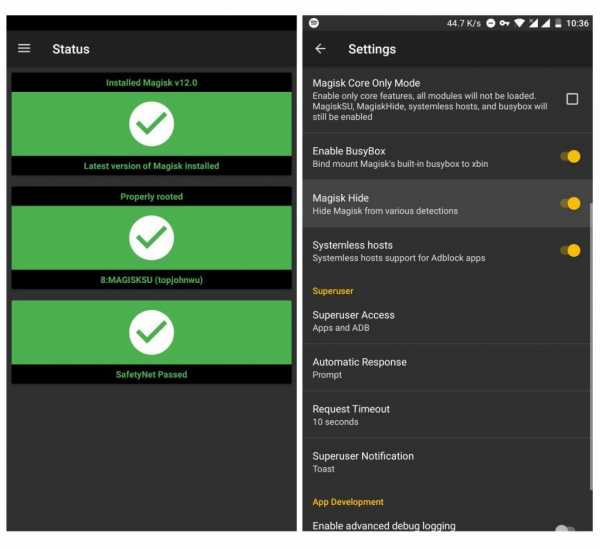
В меню сбоку теперь есть строчка Magisk Hide. Нажав на него, ищем пункт Android Pay и активируем:

Осталось перезагрузить смартфон, привязать банковскую карту и можно пользоваться сервисом.
Понравилась статья? Подписывайтесь на email-рассылку Unilead News и на наш канал в Telegram. Есть что сказать? Давайте обсудим в нашем чате.news.unilead.net
Как открыть root права на android
Если Вы хотите «покопаться» в системе Android, то можете обнаружить, что многие приложения требуют наличие root прав. В последнее время практически нет необходимости в получении прав суперпользователя, но все же некоторые приложения требуют наличие root прав. В этой статье описывается как открыть root права на Android и зачем они могут понадобиться.
Android основан на Linux. В Linux и других Unix-подобных операционных системах, пользователь root эквивалентен администратору на Windows. Пользователь root имеет доступ ко всей операционной системе, и может делать что угодно. По умолчанию, Вы не имеете root прав на своем устройстве Android, и некоторые приложения не работают без прав суперпользователя. Как и другие современные мобильные операционные системы, Android запускает приложения в «песочнице» в целях безопасности.
Пользователь с root правами всегда существует в Android, просто нет встроенного способа чтобы получить к нему доступ. Получение root прав означает, что Вы получаете доступ к учетной записи с правами суперпользователя. Это процесс часто сравнивают с джейлбрейком на iPhone или iPad, но получение root прав и джейлбрейк это разные действия.
Root права позволяют Вам сделать много полезных вещей. С правами суперпользователя Вы можете удалить или заморозить предустановленные приложения, запустить брандмауэр, включить режим модема, даже если Ваш оператор блокирует его, создать резервную копию системы и использовать множество других настроек, которые требуют низкоуровневый доступ к системе.
Приложения, которые требуют root права, не трудно найти в Google Play Store, но они не будут работать пока Вы не получите права суперпользователя. У некоторых приложений есть функции, которые работают на устройствах с рут правами. Поэтому Вам нужно узнать, как открыть root права на android, чтобы воспользоваться этими функциями.
На Android устройствах не могут быть получены root права по разным причинам. На самом деле производители устройств из всех сил стараются помешать получить права на Android гаджете. И вот почему:
- Безопасность: На рутированных устройствах приложения при работе выходят за рамки «песочницы». Приложения могут злоупотреблять правами суперпользователя, которые Вы предоставили и лезть в другие приложения, что обычно не возможно. Поэтому Google не одобряет использование Android Pay на устройствах с root правами.
- Гарантия: Некоторые производители утверждают, что после получения root прав пропадает гарантия. Однако, получение прав суперпользователя не нарушит аппаратное обеспечение. Во многих случаях Вы можете выполнить процедуру отказа от root прав и производитель не сможет узнать, были ли получены рут права или нет.
- Поломка: Как обычно, Вы делаете это на свой страх и риск. Получение рут прав, обычно, это безопасный процесс, но Вы делаете его самостоятельно. Если Вы что-то испортите, то не сможете рассчитывать на бесплатное гарантийное обслуживание, чтобы исправить это. Если Вы беспокоитесь, все ли пройдет гладко, то рекомендуем сначала поискать информацию об успешном получении прав суперпользователя на Вашем устройстве, чтобы быть уверенным, что в процессе не будет никаких подводных камней.
Кроме того, получение root прав может привести к аннулированию вашей гарантии, по крайней мере для некоторых видов ремонта.
Есть много способов рутировать андроид, и какой Вы должны использовать зависит от вашего телефона. В общем, получение root прав будет включать один из этих процессов:
- Разблокировка загрузчика: Google и производители устройств официально не поддерживают получение root права, но предоставляют официальный способ для низкоуровневого доступа к некоторым устройствам, что позволяет потом получить права суперпользователя. Например, Nexus устройства предназначены для разработчиков, и Вы можете легко разблокировать загрузчик с помощью одной команды. А затем получить рут права загрузить .zip архив, содержащий файл для получение прав, через экран восстановления. Утилита Nexus Root Toolkit для устройств Nexus автоматизирует этот процесс. Другие производители также предлагают способы разблокировки загрузчика, но только для определенных устройств.
- Использование уязвимости в системе безопасности: Другие устройства заблокированы. Их производители не обеспечивают официального способа разблокировать их загрузчик и вмешаться в их программное обеспечение. Эти устройства могут быть рутированы только с использованием уязвимости в системе безопасности, которая позволяет установить необходимый файл в системный раздел.
- Установка CyanogenMod или другой пользовательской прошивки на Android: Технически, это — расширение одного из вышеупомянутых методов. Разблокировка загрузчика операционной системы и эксплуатация уязвимости безопасности позволяют Вам устанавливать пользовательские прошивки, например, CyanogenMod, которые часто уже рутированы. В CyanogenMod есть простой переключатель в настройках, который позволяет включить или отключить root доступ. Обновление до новой версии CyanogenMod или другой пользовательской прошивки не отключит root права, если прошивка уже рутирована.
В этой статье мы будем, прежде всего, использовать первый способ заключающий в разблокированном загрузчике. Если Ваш телефон требует использования уязвимости, то мы не сможем помочь Вам, поскольку этот процесс отличается для каждого телефона. Вы можете поискать информацию о том как открыть root права на android на форуме XDA Developers. Можно использовать приложения Kingo Root и Towelroot, которые позволяют получить права суперпользователя в один клик.
Прежде чем открыть root права на android, Вам потребуется разблокировать загрузчик официальным способом, а затем установить среду восстановления TWRP, используя эти инструкции. Мы будем использовать TWRP, чтобы рутировать Ваш телефон.
Итак, у Вас разблокирован загрузчик, и Вы установили TWRP. Отлично! Вы практически все сделали. Чтобы получить root права, мы собираемся использовать программу SuperSU. Это лучшее приложение, которое может предоставлять root доступ другим приложениям. SuperSU также доступна в Google Play Store, но это версия не предоставит Вам права суперпользователя, ее можно использовать, только если у Вас уже есть root права. К счастью SuperSU также доступен как .zip файл, который мы можем загрузить с TWRP. Это позволит получить права суперпользователя и установить приложение SuperSU.
Итак, для начала, перейдите по этой ссылке, чтобы скачать последнюю версию SuperSU. Загрузите .zip файл на свой компьютер, подключите Ваш телефон через USB-кабель к ПК и загрузите SuperSU на телефон.
Далее, загрузите телефон в TWRP режиме. На разных телефонах это делается по-разному, но обычно нужно выключить телефон и нажать и удерживать кнопку включения+клавишу увеличения громкости в течение 10 секунд, далее, используя клавиши громкости перейти к пункту «Recovery Mode» и нажать на кнопку включения, чтобы выбрать его.
Как только Вы это сделаете Вы попадете на главный экран TWRP. Нажмите на кнопку «Install».
ПРИМЕЧАНИЕ: необходимо сделать backup twrp прежде чем продолжить.
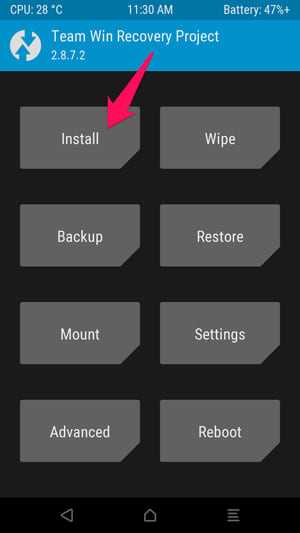
Появится следующий экран. Прокрутите вниз и перейдите к zip-файлу, который Вы загрузили ранее.
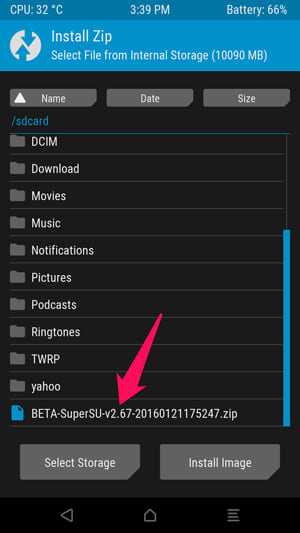
Нажмите на zip файл и Вы увидите этот экран. Проведите по слайдеру, чтобы подтвердить установку.
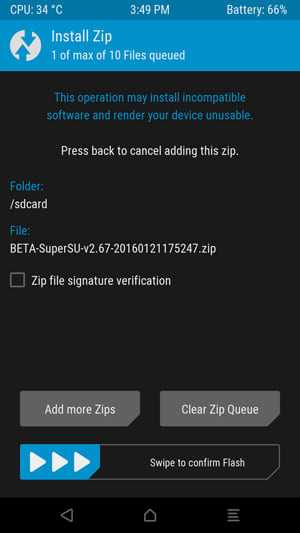
Когда процесс завершится, нажмите на кнопку “Wipe cache/Dalvik”, которая появится и проведите по слайдеру для подтверждения.
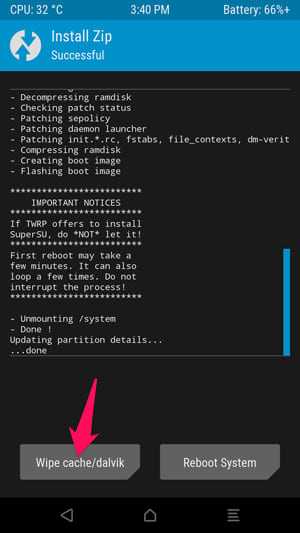
Когда процесс завершится нажмите на кнопку «Reboot System», чтобы вновь загрузить Android систему.
Если TWRP спросит установить ли SuperSU нажмите «Do Not Install». Иногда, TWRP не может определить, что у Вас уже установлена SuperSU.
Теперь, когда Вы узнали, как открыть root права на android, необходимо научить распоряжаться этими правами.
После перезагрузки телефона Вы должны увидеть новый значок SuperSU в меню приложений. SuperSU раздает права приложениям, которым они требуются. Всякий раз, когда приложение хочет попросить права суперпользователя, он должен просить Ваше приложение SuperSU , который будет показывать этот запрос. Чтобы убедиться, что рут права работают, Вы можете скачать приложение Root Checker для проверки прав суперпользователя.
Например, откроем и добавим приложение Clean Master, которое позволяет очистить Ваше устройство от скопившегося мусора. Оно требует наличие рут прав для более эффективного очищения. После запуска Вы увидите сообщение о том, что необходимо предоставить права суперпользователя. Нажмите «Предоставить».
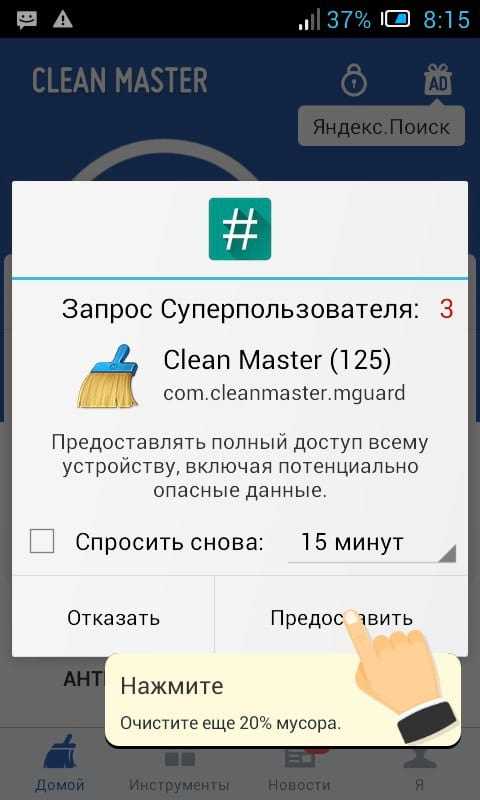
Для управления root правами, откройте меню приложений и нажмите на значок SuperSU. Вы увидите список приложений, которым были предоставлены или запрещены права суперпользователя. Вы можете нажать на приложение, чтобы изменить его разрешения.
Для удаления рут прав откройте приложение SuperSU, зайдите в настройке и выберите опцию «Полное удаление Root». Если для Вашего устройства это применимо, то рут права будут удалены.
Теперь Вы знаете как открыть root права на android и как их удалить. Желаем удачи!
android-example.ru
Как установить полноценную версию сбербанка на рутованный телефон (или MIUI)
Здравствуйте. Всё, я уже худо-бедно могу печатать десятью пальцами, поэтому хватит халтурить)) Итак, сегодня у нас гвоздь программы — приложение Сбербанка, которое имеет встроенную проверку на модификацию прошивки. Из-за неё, приложение отказывается работать полноценно на телефонах с полученным Root-доступом, а также некоторых модифицированных прошивках. А благодаря обновленному приложению версии 7.7.2, теперь ещё и большинство способов обхода не работает. В общем рекомендую перейти на Tinkoff, у них всё работает и кэшбек есть. Но, мы всё-таки попробуем что-нибудь сделать с этим…
Первый способ обхода защиты нового приложения Сбербанк Онлайн, работает на всех версиях Android, но нет доступа к Android Pay из сбербанка.
Самое простое, что можно сделать — это установить патченную версию приложения. Она работает на любой версии Android, имеет долгую загрузку, не имеет доступа к Android Pay, но полностью работоспособна в остальном (переводы и платежи доступны). Скачать новую версию всегда можно по ссылке, на данный момент это 7.7.2.
Надеюсь у вас включена установка из неизвестных источников, если нет, появится инструкция как это делать.
После установки пройдет проверка встроенным антивирусом.
Которая, конечно же, ничего не найдет.
Теперь у вас есть новый способ, сегодня постараюсь дописать сюда ещё один, но для него нужен разблокированный загрузчик, поэтому он подойдет далеко не всем, но на нём будет работать Apple Pay.
Здесь будет второй способ с помощью Magisk
Старый способ обхода защиты приложения до версий 7.7.х
Этот способ будет работать, если у вас установлена версия 7.6.1 или старше. Как вариант, вы можете установить её скачав по этой ссылке, но если обновите, способ перестанет работать.
После установки Сбербанка и прохождения проверки безопасности видим следующее предупреждение:
А в разделе «Платежи» доступны только шаблоны и переводы между своими счетами. Это я вам скажу не очень удобно:)
Устанавливаем из Play Маркета приложение по названием My Android Tools и запускаем его.

В открывшемся меню выбираем «Ресиверы»
Ищем Сбербанк и открываем его.
Находим ресивер AlarmReceiver и выключаем его. Если не переключается, то заходим в ваш Root-менеджер (SuperSU или встроенный) и предоставляем права для MyAndroidTools.
Закрываем приложение и переходим обратно в Сбербанк. Видим следующее окно, жмем «Продолжить» (в дальнейшем постоянно жмите только продолжить).
Система сообщит что уже все в порядке и нужно заново зарегистрировать приложение в системе, жмём ОК.
Вас перекинет на первую страницу приложения, жмём кнопку «Войти в Сбербанк Онлайн» и входим в систему.
После входа все будет хорошо:)
При запуске приложения всегда жмите «Продолжить» и проблем не будет. А как бонус, давайте ограничим фоновую активность приложения, чтобы оно не ело нашу драгоценную батарею. Снова открываем My Android Tools, но теперь выбираем «Сервисы» → «Сбербанк«. И отключаем сервисы SdkSevice.
Вроде всё. Надеюсь эта статья оказалась вам полезной, нажмите одну из кнопок ниже, чтобы рассказать о ней друзьям. Также подпишитесь на обновления сайта, введя свой e-mail в поле справа или подписавшись на группу во Вконтакте и канал YouTube.Спасибо за внимание
Материал сайта geekteam.pro
geekteam.pro